Hur man åtgärdar Rockalldll.dll Not Found Issue i Windows 10
Miscellanea / / April 05, 2023
När du installerar ett spel på din dator kommer du säkert att stöta på olika dll-fel. Dessa fel hindrar dig ibland från att komma åt spelet. Ett sådant fel är Rockalldll.dll inte hittat fel på Windows 10. Detta fel kan också hindra dig från att komma åt ett visst spel. I allmänhet finns denna dll-fil i DirectX, och felet uppstår när den blir skadad. Det kan dock finnas andra fel för samma problem. I den här guiden kommer vi att diskutera orsakerna och metoderna för att åtgärda Rockalldll.dll-problemet på din Windows 10-dator.
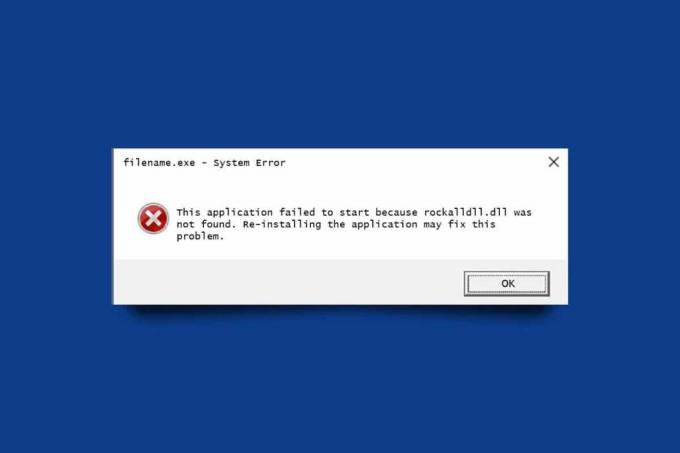
Innehållsförteckning
- Hur man åtgärdar Rockalldll.dll Not Found Issue i Windows 10
- Vad är orsakerna till att problemet med Rockalldll.dll inte hittades?
- Hur fixar jag Rockalldll.dll Not Found Issue på Windows 10?
Hur man åtgärdar Rockalldll.dll Not Found Issue i Windows 10
Fortsätt läsa vidare för att hitta metoderna som förklarar hur man fixar problemet med Rockalldll.dll ej hittat i detalj med användbara illustrationer för bättre förståelse.
Vad är orsakerna till att problemet med Rockalldll.dll inte hittades?
Det kan finnas flera orsaker till detta fel på din dator; några av de allmänna skälen nämns här.
- En av de vanligaste orsakerna till detta problem är ett korrupt system eller dll-filer.
- Om du av misstag har tagit bort filen Rockalldll.dll kommer du att få det här problemet på din dator.
- En attack mot skadlig programvara på din dator kan också orsaka detta problem.
- Det här problemet kan också orsakas av en korrupt dll-fil med DirectX-verktyget.
- En föråldrad Windows-uppdatering anses också vara en möjlig orsak till detta problem.
- En inaktuell eller korrupt grafikdrivrutin på din dator kan också orsaka detta fel.
- Installationsproblem med Windows kan också orsaka detta fel.
- Olika maskinvaruproblem kan också vara ansvariga för felet.
- Felaktig registerkonfiguration kan också orsaka detta problem.
- Olika hårddiskfel kan också vara ansvariga för detta fel.
I den här guiden kommer vi att diskutera olika metoder för att fixa problemet med Rockalldll.dll inte hittat.
Hur fixar jag Rockalldll.dll Not Found Issue på Windows 10?
Låt oss se metoderna för att fixa Rockalldll.dll-problemet på din Windows-dator/laptop.
Metod 1: Reparera systemfiler
DLL-fel är vanliga när du installerar och kör ett spel på en Windows-dator. Dessa fel orsakas oftast av corrupt.dll-filer på din dator. Ibland kan problemet med Rockalldll.dll inte hittas också uppstå på grund av korrupta Windows-systemfiler. Du kan försöka reparera dessa filer genom att köra olika skanningar på din dator. Du kan läsa och följa vår guide på Hur man reparerar systemfiler i Windows 10 för att hitta metoderna för att köra skanningar för att fixa de korrupta filerna på din dator.
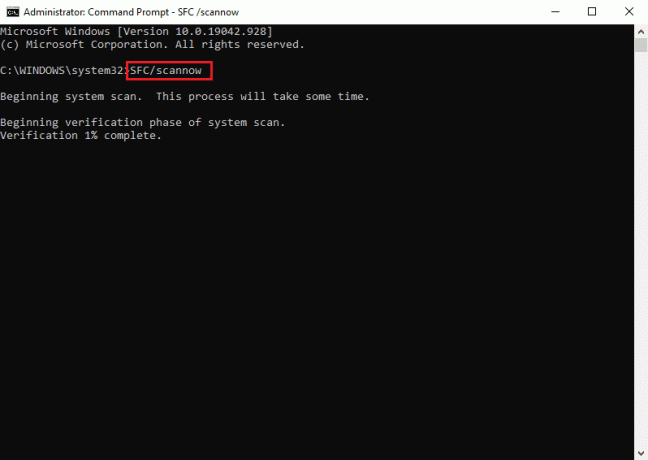
Metod 2: Återställ Rockalldll.dll från papperskorgen
En användare kan ofta stöta på felet Rockalldll.dll hittades inte bara för att de av misstag har tagit bort filen från sin dator. Men om så är fallet bör filen fortfarande finnas i din Papperskorgen mapp. Du kan komma åt papperskorgen och återställa filen därifrån.
1. Öppna Papperskorgen från startmenyn.
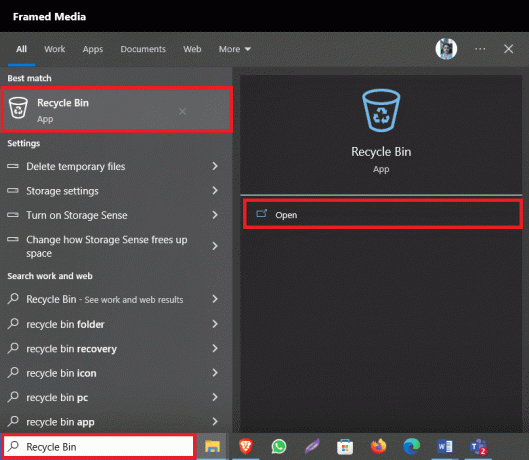
2. Leta reda på och högerklicka på saknad dll-fil.
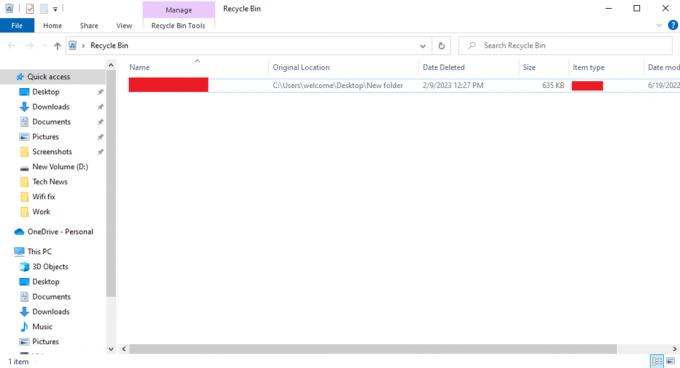
3. Klicka nu på Återställ.
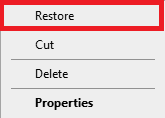
Läs också: Åtgärda Ucrtbase.dll-felet hittades inte i Windows 10
Metod 3: Ta bort skadlig programvara från datorn
Även om det här felet är vanligt med spel på Windows 10, kan det om det återkommer ofta vara ett tecken på en skadlig attack på din dator. Därför bör du överväga att göra en genomsökning efter skadlig programvara och ta bort den från din enhet. Du kan kolla in vår guide på Hur man tar bort skadlig programvara från din dator i Windows 10 för att ta bort ett hot som skadlig programvara från din dator.
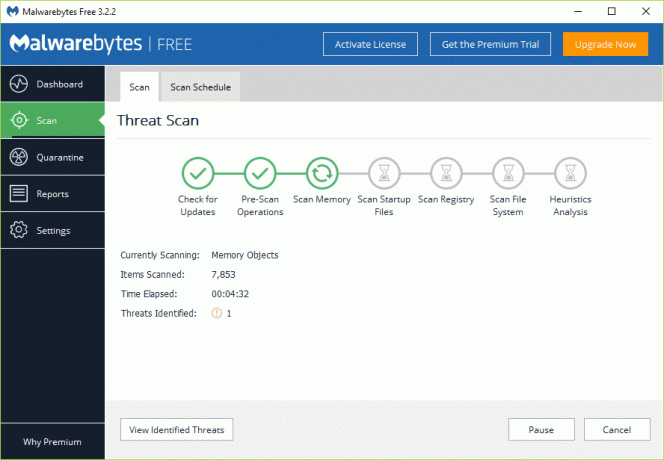
Metod 4: Diagnostisera hårddisken
Ibland, hårddisk problem på din dator kan också orsaka detta fel. Du kan försöka åtgärda dessa fel genom att testa hårddisken för eventuella problem med den. Du kan använda olika tredjepartsprogram som testar din dators hårddisk och diagnostiserar möjliga hot mot din dator. Seagate SeaTools är ett populärt hårddisktestprogram som du kan prova.
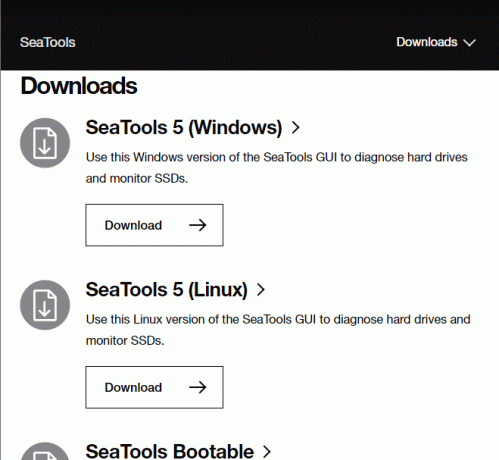
Metod 5: Uppdatera Windows OS
Om du inte har uppdaterat ditt Windows på länge kan du stöta på olika problem på din dator. Det är mycket vanligt att gamla Windows-versioner får flera dll-fel. Du kan försöka åtgärda problemet med Rockalldll.dll inte hittat genom att installera de senaste Windows-uppdateringarna på din dator. Du kan kolla in vår guide på Hur man laddar ner och installerar den senaste uppdateringen för Windows 10 för att säkert installera de senaste Windows-uppdateringarna på din dator och lösa problemet med Rockalldll.dll inte hittades.

Läs också: Fix Arbiter.dll hittades inte i Windows 10
Metod 6: Uppdatera grafikdrivrutiner
En korrupt eller inaktuell grafikdrivrutin kan också utlösa detta fel när ett spel laddas på din dator. En enkel lösning på det här problemet är att uppdatera grafikdrivrutinen på din dator. Om du inte är säker på hur du uppdaterar drivrutiner på din dator kan du kolla in vår guide på 4 sätt att uppdatera grafikdrivrutiner i Windows 10 för att säkert uppdatera drivrutiner på din dator.

Metod 7: Återställ drivrutiner
Om det inte hjälper att uppdatera drivrutiner och du fortsätter att ha det här problemet kan du försöka återställa grafikdrivrutinen på din dator för att åtgärda problemet. Den återställda drivrutinen installerar den tidigare drivrutinsuppdateringen på din dator. Läs och följ vår guide vidare Hur man återställer drivrutiner i Windows 10 för att säkert återställa drivrutiner på din dator.
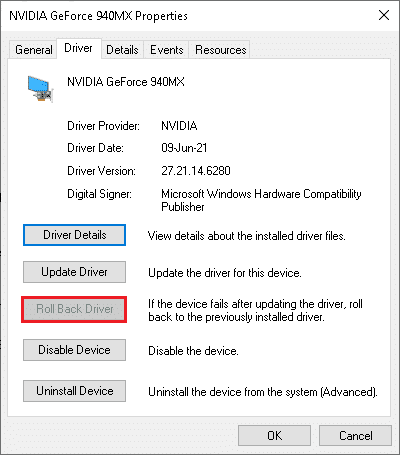
Fortsätt läsa vidare för att lära dig hur du åtgärdar problemet med Rockalldll.dll inte hittat.
Metod 8: Reparera registerinställningar
Notera: Informationen nedan är endast i informativt syfte. Vi stöder inte sådana tredjepartsapplikationer för efterföljande användning.
Om problemet orsakas av felaktiga registerinställningar kan du försöka åtgärda det genom att använda en registerrensare från tredje part. Dessa applikationer hjälper dig att diagnostisera och reparera problemet. Olika tredjeparts registerrengörare finns tillgängliga på internet, som t.ex CCleaner. Du kan installera dessa för att hitta en lösning på det här problemet.
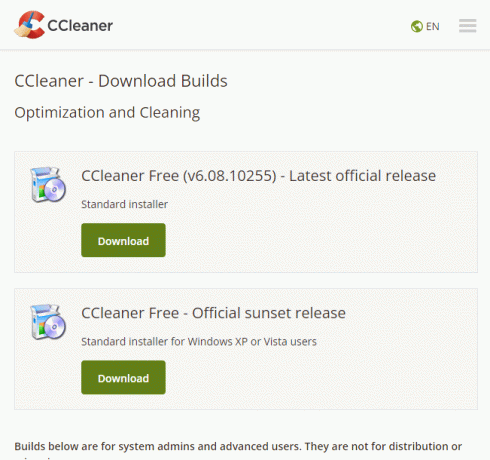
Läs också: 20 sätt att göra Windows 10 snabbare
Metod 9: Installera om det problematiska programmet
Ibland kan problemet orsakas av felaktig installation av programmet eller på grund av korrupta programfiler. Du kan testa att installera om programmet för att lösa dessa problem.
1. tryck på Windows + I tangentkombination för att öppna inställningar.
2. Här, klicka vidare Appar.
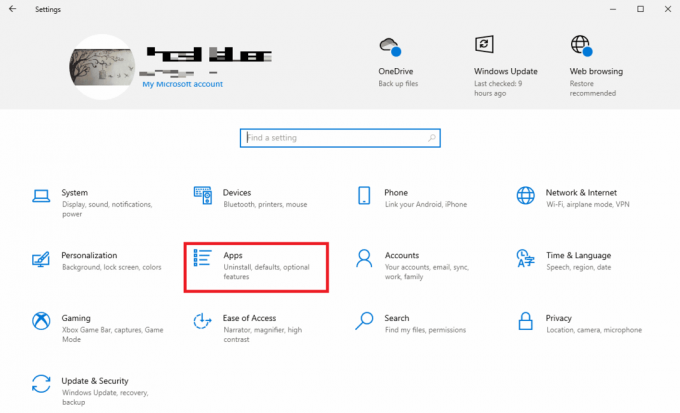
3. Leta upp nu problematisk app och klicka på Avinstallera.
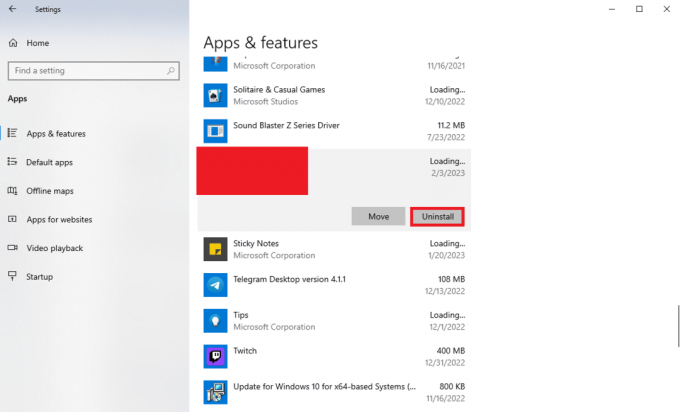
4. Återigen, klicka på Avinstallera för att bekräfta åtgärden.
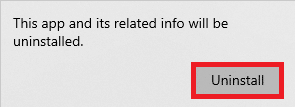
5. Installera om programmet igen på din dator.
Fortsätt läsa vidare för att lära dig hur du åtgärdar problemet med Rockalldll.dll inte hittat.
Metod 10: Installera om DirectX
DirectX är en viktig samling API: er som hjälper till att rendera grafik för ett spel på din dator. DirectX innehåller också en Rockalldll.dll-fil. Därför kan DirectX på din dator orsaka detta fel. Du kan försöka installera om DirectX på din dator för att åtgärda problemet med Rockalldll.dll inte hittades. Du kan läsa och implementera metoden som nämns i vår guide på Hur man installerar om DirectX i Windows 10 för att säkert installera om det här verktyget på din dator.
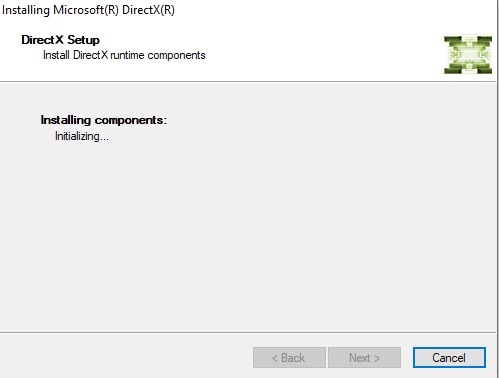
Läs också: Fixa Fallout 3 Ordinal 43 Not Found Error
Metod 11: Felsök maskinvaruproblem
Om ingen av programvarumetoderna löser problemet kan det finnas problem med din dators hårdvarukomponent. Du kan nå ut till en expert eller ett servicecenter för att diagnostisera problemet och åtgärda de upptäckta problemen.
Metod 12: Reparera Installera Windows
Om ingen av metoderna hjälper dig, och du inte kan hitta en lösning på problemet, kan du försöka fixa det genom att reparera Windows 10-installationen på din dator. Om du inte är säker på hur du kan utföra denna metod, läs och följ vår guide på Hur man reparerar Installera Windows 10 enkelt för att reparera din Windows-installation.
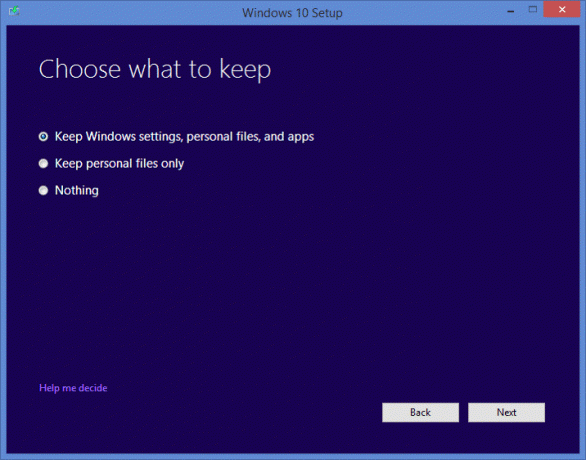
Metod 13: Reninstallera Windows
Om de tidigare metoderna inte fungerar och du fortsätter att ha samma problem, kan problemet orsakas av Windows på din dator. Du kan försöka åtgärda det här problemet genom att utföra en ren installation av Windows. Du kan kolla in vår guide på Hur man gör en ren installation av Windows 10 för att utföra en ren installation av Windows 10 på din enhet.
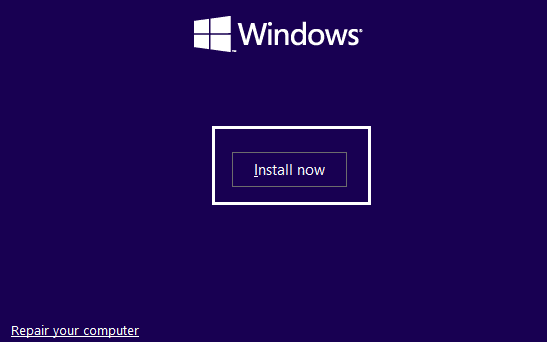
Vanliga frågor (FAQs)
Q1. Vad orsakar ett dll-fel på min dator?
Ans. Det kan finnas flera orsaker till ett dll-fel, till exempel en saknad dll-fil eller korrupta systemfiler.
Q2. Var kan jag hitta filen Rockalldll.dll?
Ans. Vanligtvis finns filen Rockalldll.dll i DirectX-verktyget.
Q3. Hur fixar jag problemet med dll-filen hittades inte om jag av misstag har tagit bort den?
Ans. Om du av misstag raderade en dll-fil på din dator kan du försöka återställa den från din dators papperskorg.
Rekommenderad:
- Hur man ansluter AirPods-proffs utan fodral
- 19 bästa skannerprogramvaran för Windows 10
- Fix Server Not Found-fel i Firefox
- Maskinvaruaccelererad GPU-schemaläggning: är det värt att slå på?
Vi hoppas att du har lärt dig hur du fixar Rockalldll.dll hittades inte problem. Kontakta oss gärna med dina frågor och förslag via kommentarsfältet nedan. Låt oss också veta vilket ämne du vill lära dig om i vår nästa artikel.

Pete Mitchell
Pete är en senior skribent på TechCult. Pete älskar allt som har med teknik att göra och är också en ivrig gör-det-själv i hjärtat. Han har ett decennium av erfarenhet av att skriva instruktioner, funktioner och teknikguider på internet.



